大神演示win10系统打不开192.168.1.1界面的办法?
?
? 如果碰到网络问题问题,咱们可以在win10正式版系统电脑设置无线路由器来处理,但是许多网友碰到无法打开路由器的192.168.1.1设置界面,导致无法设置成功,怎样办呢?面对此疑问,咱们一起往下处理问题吧。
一、win10电脑ip设置问题
用win10电脑来设置路由器的时候,或者win10电脑连接路由器上网的时候;win10系统中的ip地址,需要设置为自动获取,如下图所示。
如果不熟悉自己的win10电脑中的ip地址设置情况,可以参考下面的设置步骤:
1、用鼠标右击win10的“开始”按钮——>选中:网络连接 选项打开;
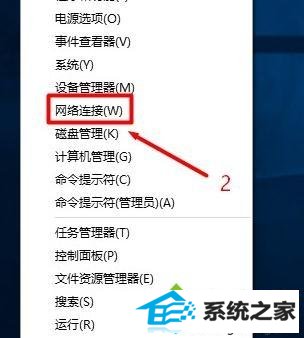
注意问题:这里是用鼠标右击的“开始”按钮,值右击、右击、右击!重要的事情说3次。
2、用鼠标右击“本地连接”——>选中“属性”打开;
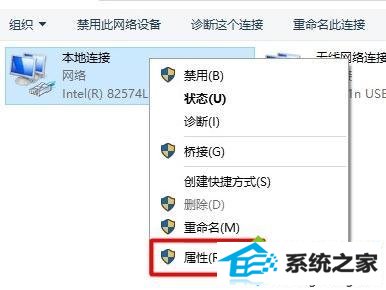
3、选中“internet 协议版本 4(TCp/ipv4)”——>打开“属性”;
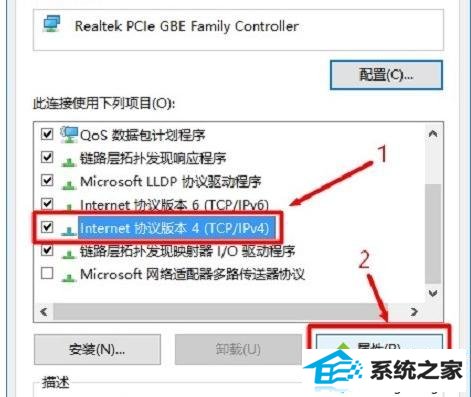
选中“internet 协议版本 4(TCp/ipv4)”
4、选中“自动获取ip地址”、“自动获取dns服务器地址”——>打开“确定”;

把win10ip地址设置为自动获取
二、win10与路由器连接问题
用win10电脑来设置路由器的时候,或者win10电脑连接路由器上网的时候。win10电脑需要用网线连接到路由器的LAn接口(1\2\3\4)中任意一个。
路由器中的wAn接口,需要用网线连接到猫的网口(LAn口);如果宽带无用到猫,需要把入户的宽带网线,插在路由器的wAn接口,连接示意图如下。

三、网线问题
如果用来连接win10电脑与路由器的网线有问题,那么肯定会导致win10电脑打不开192.168.1.1。所以,一定要确保网线是可以正常使用的;家里有多的网线,可以换一根网线,然后再试一下能否打开192.168.1.1

四、浏览器中写入错误
许多的浏览器,打开后主页有一个很大的搜索框(百度、360、搜狗等搜索框),许多人习惯性的在搜索框中写入192.168.1.1,结果不言而喻,肯定是打不开。浏览器中正确写入192.168.1.1的位置是:浏览器中的地址栏,也就是浏览器最上方,显示网址的位置。先情况地址栏里面的网址,然后在里面写入192.168.1.1,就可以打开了。
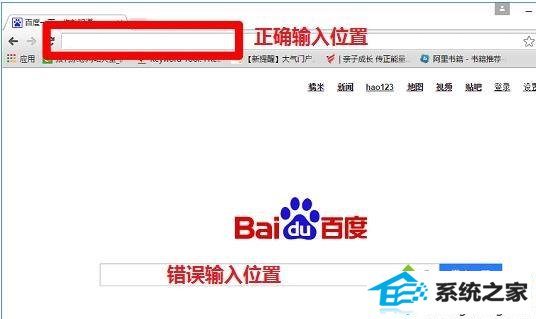
五、路由器问题
1、路由器默认ip不是192.168.1.1
有些网友有一种错误的认识,认为所有的路由器ip地址都是192.168.1.1.
但实际情况是,不同的路由器默认ip(设置网址)是不一样的,并不是所有路由器的ip地址都是192.168.1.1。如果你这台路由器的ip地址根本就是192.168.1.1,那么用这个ip肯定打不开路由器设置页面。
所以,需要确认下你这台路由器的ip地址到底是不是192.168.1.1?可以在该路由器底部标签中查看到默认ip地址(网址)信息,如下图所示。

2、路由器ip地址被修改了
还有一种情况,路由器的默认ip是192.168.1.1,但是默认ip已经被修改了,现在路由器的登录ip已经不是192.168.1.1了。这时候继续使用192.168.1.1这个ip地址,肯定也是无法打开路由器设置页面的。
查看路由器真实ip
(1)、用鼠标右击win10的“开始”按钮——>选中:网络连接 选项打开;

(2)、用鼠标右击“本地连接”——>选中“状态”打开;
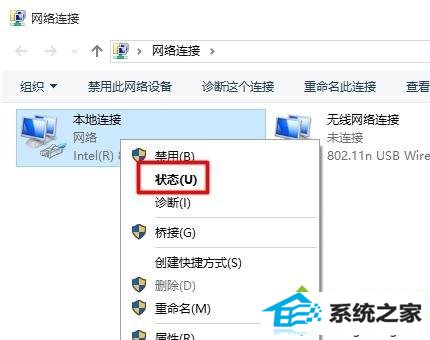
(3)、打开“详细信息”;
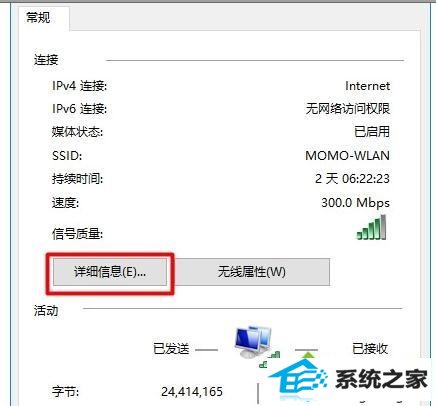
(4)、找到页面中的“ipv4 默认网关”选项,后面的ip地址,就是路由器目前真正的登录ip了。
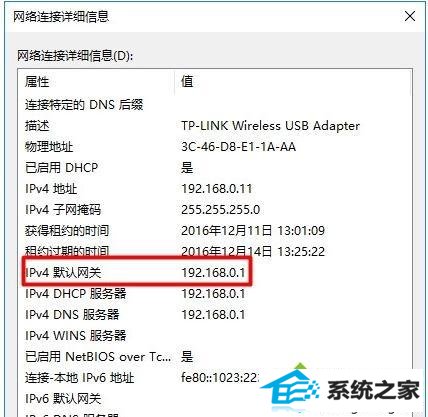
查看路由器真实的ip地址
本例中192.168.0.1才是路由器的真正登录ip地址了。现在需要在浏览器中写入192.168.0.1,才能打开路由器的设置页面了。
3、重置路由器
有时候路由器会出现死机、不稳定等现象,也会导致打不开192.168.1.1登录界面。如果你已经排查了前面所有的问题,还是打不开192.168.1.1页面,这时候可以重置路由器,然后再尝试。
重置办法:
长按路由器上网的复位按钮10秒以上的时间,就可以把路由器恢复出厂设置了。复位按钮一般在电源接口的旁边,下面标注有英文字母:RsT、REsET、wps/REsET、default等等,请在自己路由器上注意查找。

简单设置以后,win10系统打不开192.168.1.1设置界面的问题就处理好了,打开路由器界面就可以设置网络了。
- 系统推荐
 番茄花园Windows xp 青春装机版 2021.04番茄花园Windows xp 青春装机版 2021.04
番茄花园Windows xp 青春装机版 2021.04番茄花园Windows xp 青春装机版 2021.04 电脑公司win7 64位纪念完美版v2021.12免激活电脑公司win7 64位纪念完美版v2021.12免激活
电脑公司win7 64位纪念完美版v2021.12免激活电脑公司win7 64位纪念完美版v2021.12免激活 电脑店Win8.1 电脑城纯净版32位 v2020.02电脑店Win8.1 电脑城纯净版32位 v2020.02
电脑店Win8.1 电脑城纯净版32位 v2020.02电脑店Win8.1 电脑城纯净版32位 v2020.02 通用系统Windows10 64位 极速装机版 2021.04通用系统Windows10 64位 极速装机版 2021.04
通用系统Windows10 64位 极速装机版 2021.04通用系统Windows10 64位 极速装机版 2021.04 风林火山免激活win8.1 64位分享精心版v2025.01风林火山免激活win8.1 64位分享精心版v2025.01
风林火山免激活win8.1 64位分享精心版v2025.01风林火山免激活win8.1 64位分享精心版v2025.01 风林火山v2025.01最新ghost XP3 流畅优化版风林火山v2025.01最新ghost XP3 流畅优化版
风林火山v2025.01最新ghost XP3 流畅优化版风林火山v2025.01最新ghost XP3 流畅优化版
- 系统教程推荐
- win7系统不能远程连接xp提示“远程计算机或许不支持所需要
- 帮您解答win10系统电脑板微信视频通话没声音的方法?
- win7 显卡特效如何关 如何关上win7特效
- winxp系统清除桌面上图标虚线框的办法
- 小编恢复win10系统未检测到第三个监视器的教程?
- win7教育版硬盘加密办法是什么 硬盘加密如何解除的办法
- 笔者解决win8.1启动后黑屏的方案?
- 笔者解答windows8系统快速入手使用(二)的问题?
- win7电脑鼠标如何调_win7系统调鼠标灵敏度的办法
- win7如何安装appx文件_win7怎么安装appx工具
- 大地详解win8.1系统创建虚拟网卡的教程?
- win7系统怎么关上usB存储设备
- winxp系统安装xenserver的办法【图解介绍】
- 如何查看win7系统主板上可用内存插槽
- win7 创建账户时无法输入文字如何处理
- 图文研习KMspico激活工具使用_KMspico激活工具激活win10的方法?
- win7系统怎么配置任务栏里一直显示任务管理器
- win7系统配置开机声音的办法【图解介绍】
- 大师教你强制开启win864位旗舰版系统电脑分屏显示功能的方案?
- winxp系统应用商店安装程序失败提示0x8024402c错误代码如何办
